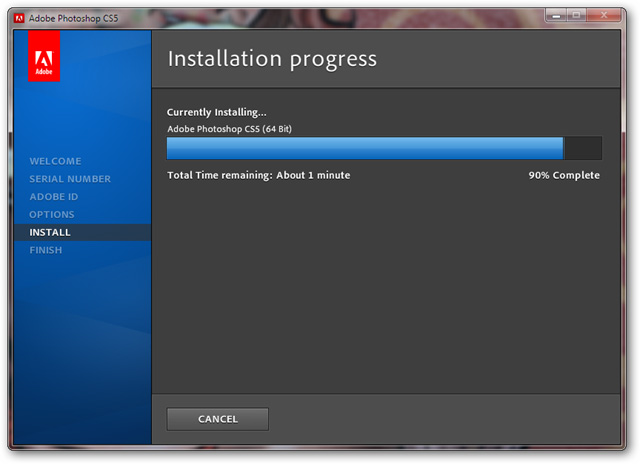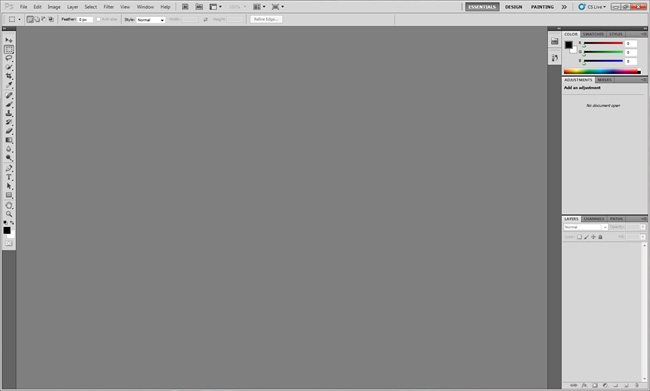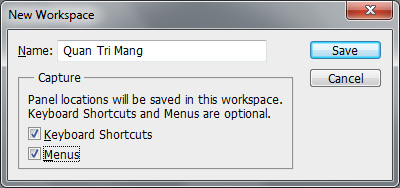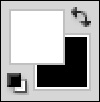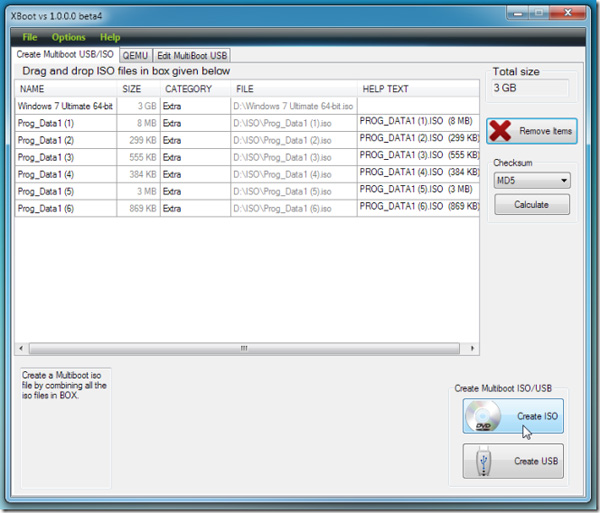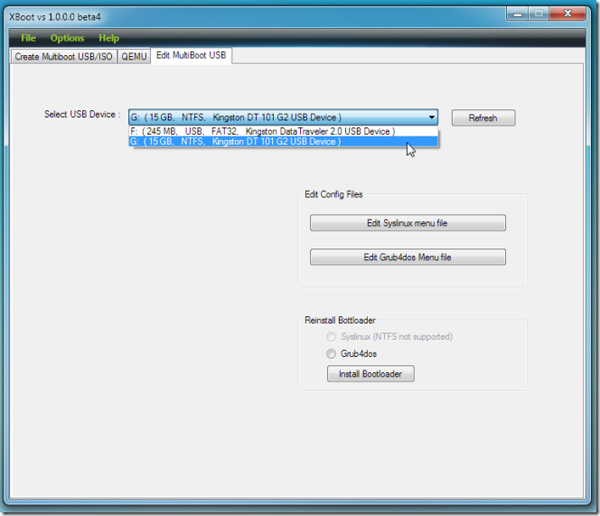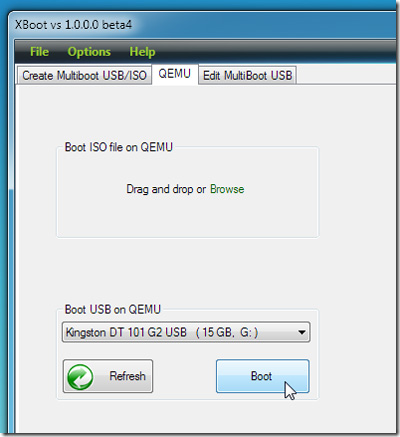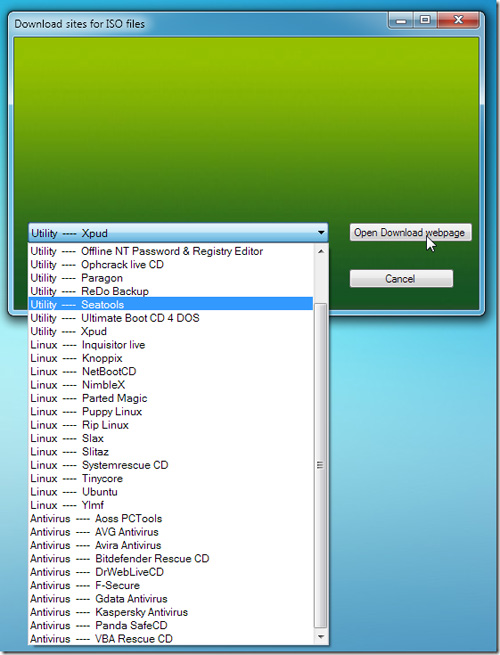1. Bộ Skin 3D cực độc cho Y!M:
+ Đây là bộ Skin mang phong cách Win7 cho Y!M (tương thích từ phiên bản 10.0 trở lên) khá ấn tượng, tham khảo và tải về miễn phí với dung lượng khoảng 13MB tại địa chỉhttp://www.mediafire.com/?yzs5sscoc456m8k . + Sau khi tải về bạn giải nén và chép các Skin này vào đường dẫn đã cài Y!M trên hệ thống (thường là C:\Program Files\Yahoo!\Messenger\skins ), sau đó kích hoạt Y!M vào menu Messenger > Preferences > chọn mục Appearance > ở mục Change Skin bên phải hãy lựa chọn một giao diện mới cho Y!M của mình.
2. Y!M Heart Sender 2.5:
+ Tools giúp tạo kết các biểu tượng cảm xúc trên Y!M thành những cụm từ tượng hình hết sức thú vị và sinh động, tải miễn phí với dung lượng khoảng 250KB tại địa chỉhttp://www.mediafire.com/?b394ev7un5bdifu . + Bạn đăng nhập vào Y!M, mở cửa sổ bạn Chat, sau đó kích hoạt chương trình và lựa chọn một cụm từ cảm xúc ứng với biểu tượng bên phải, nhấp chuột vào nút công cụ bàn tay và kéo thả vào màn hình bạn Chat (những biểu tượng vui hết sức bất ngờ và thú vị sẽ là những lời chúc tốt đẹp gởi đến cho người bạn chat của mình trong những ngày đầu xuân Tân Mão này).
3. Yahoo Friend 1.1.9:
+ Đây là một công cụ tích hợp trực tiếp vào Y!M với nhiều chức năng thú vị: tạo những biểu tượng cảm xúc đặc biệt ứng với nhiều chủ đề, tạo các đối tượng cảm xúc xếp hình bằng chữ khá thú vị. Tham khảo và tải về miễn phí công cụ này với dung lượng 1.1 MB tại địa chỉhttp://yahoofriend.sourceforge.net/ . + Chương trình tương thích với các bản Y!M từ 9.0 trở lên, sau khi cài đặt sẽ tích hợp thêm tính năng Special Emoticons trực tiếp trên cửa sổ Chat (yêu cầu phải để chương trình chạy nền trên khay hệ thống biểu tượng hoa hồng đỏ) .
+ Gợi ý khai thác: Mở cửa sổ Chat > chọn Special Emoticons > nhấp chọn biểu tượng đặc biệt muốn gởi đi.
+ Ngoài ra chương trình Yahoo Friend 1.1.9 còn tích hợp công cụ tự động trả lời tin nhắn Online rất thích hợp cho những người thường xuyên làm công việc trực tuyến: nhấp phải vào icon chương trình trên khay hệ thống, chọn Plus Service, sửa lại nội dung tin nhắn Auto Reply, nhấp OK để chấp nhận xác lập.
4. WebcamMax 7.2.0.6 - Hiệu ứng độc đáo cho Webcam:
+ Đây là công cụ tạo những hiệu ứng độc đáo và thú vị cho người dùng Y!M khi sử dụng WebCam. Với hàng trăm hiệu ứng khác nhau thuộc các chủ đề phong phú và một số chức năng tiện ích hữu dụng khác đây thật sự là một công cụ không thể thiếu cho các Chatter trong những ngày tết 2011 này.
+ Giới thiệu một số tính năng nổi bật:
4.1. Transform Effects.
Color: gồm các hiệu ứng đặc biệt như chuyển hình ảnh của webcam thành đen trắng; chuyển thành các tông màu vàng, hồng, xanh, sẫm…; chuyển thành dạng ảnh cũ…
Material: có các hiệu ứng đặc biệt là chuyển hình ảnh thành dạng màu bạc óng ánh (Emboss), sương mù huyền ảo (Frog) và lung linh như hình ảnh in trên mặt hồ (Water).
Size: hiệu ứng đặc biệt này có khả năng chia màn hình webcam thành 4 phần, 9 phần và 16 phần; kèm theo các hiệu ứng như làm lùn hình, làm cao hình, lật ngược hình, làm mờ hình…
4.2. Frame Effects: gồm các hiệu ứng lồng khung hình vui nhộn vào khung của webcam, gồm các chủ đề như động vật, hoạt hình, cảm xúc, người, ngày nghỉ, thiên nhiên, thể thao, tình yêu… mỗi một chủ đề cũng bao gồm nhiều hiệu ứng đặc sắc riêng biệt.
4.3. Emotion Effects: bao gồm hàng trăm hiệu ứng hoạt hình được lồng trực tiếp vào khung hình webcam của bạn, trông vô cùng vui nhộn.
4.4 Text Effect: Đây là dạng hiệu ứng webcam cực kỳ hiếm, có khả năng chèn văn bản trực tiếp lên màn hình webcam của bạn. Ô gõ văn bản của hiệu ứng này không tương thích với font Unicode tiếng Việt nhưng lại làm việc được khá tốt vớI các font VNI, ABC, Bách khoa… Bạn có thể chỉnh font chữ, cỡ chữ, màu chữ, màu nền, vị trí dòng chữ v.v của văn bản cần chèn bằng các công cụ có sẵn.
Ngoài ra nếu thật sự vẫn chưa hài lòng với vài trăm hiệu ứng đã có sẵn, bạn có thể nhấn vào “Get more Effects” trong menu “Effects” để tải thêm về hàng trăm hiệu ứng khác dành cho WebcamMax từ trang chủ http://www.webcammax.com . 4.5. Chức năng chụp hình: Nhấp chụp nút công cụ Snap – máy ảnh (ở khung thoại bên trái), ảnh sau khi được chụp bằng WCM7.2.0.6 có thể xuất trực tiếp ra các dạng file ảnh thông dụng hay Upload trực tiếp lên WebcamMax.com để chia sẽ với bạn bè.
4.6. Một số chức năng phụ thú vị khác: điều chỉnh độ phóng to Zoom cho webcam, thay một ảnh nền hay một đoạn VideoClip có sẵn trên ổ cứng để tạo Webcam ảo cho hệ thống (mà bạn Chat sẽ không thể nào phát hiện được).
+ Trên đây là một số tính năng chính của chương trình WebCamMax7.2.0.6, tiện ích này còn nhiều tính năng thú vị khác để bạn tự khám phá.
+ Lưu ý: sau khi cài đặt và đăng ký đúng cách chương trình trên hệ thống, mỗi khi bạn sử dụng chức năng View Webcam trên Y!M tiện ích sẽ tự động được kích hoạt.
+ Tham khảo và tải về bản đầy đủ của chương trình với dung lượng khoảng 25Mb
theo:XHTT